思科模拟器安装教程
2023-07-01 379思科模拟器是Cisco公司发布的一款辅助学习的工具,那么思科模拟器应该怎样安装呢?下面就为大家带来思科模拟器的安装教程,有需要的朋友一起看看吧
思科模拟器安装教程:
1、下载好“思科模拟器”安装包
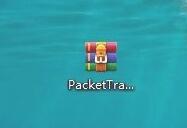
2、解压压缩包后,双击打开进入安装,点击“下一步”

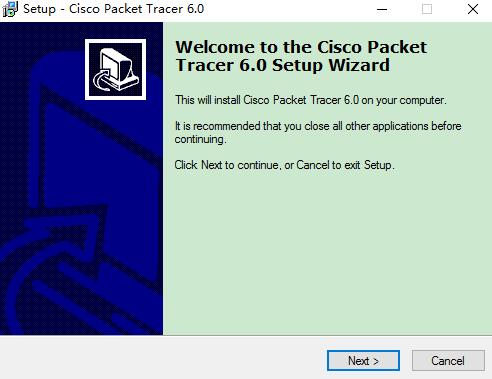
3、进入“使用协议”界面
点击“I accept the agreement(我接受)”选项
再点击“Next”进入下一步
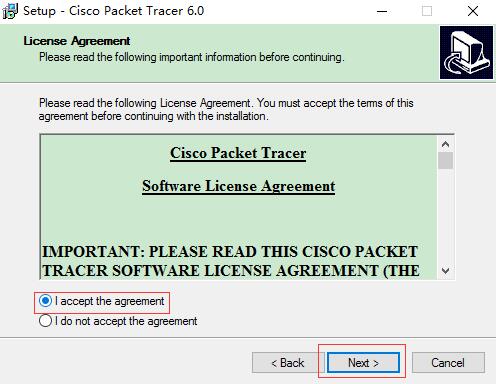
4、进入“软件安装”界面,默认安装到系统C盘
或者点击“Browse(浏览)”,自己选择合适的安装位置
再点击“Next”进入下一步

5、进入“准备安装”界面
点击下方的“Install(安装)”选项,就可以开始安装了
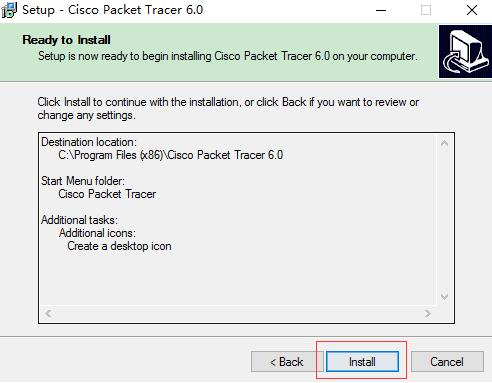
6、进入“安装完成“界面
点击下方的“Finish(结束)”选项,即可完成安装软件
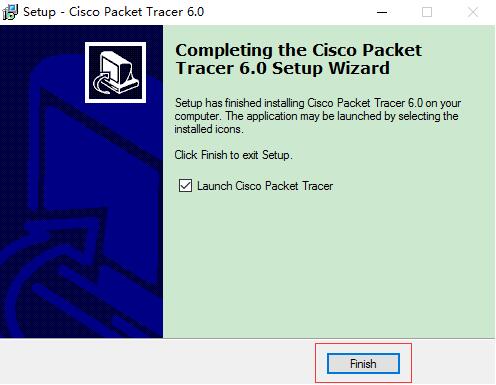
延伸阅读:
相关资讯
查看更多最新资讯
查看更多-

- 市场调研全解析:海外问卷调查的类型与实践应用
- 2025-01-26 252
-

- 年货节商机无限,商家如何借抖音“看后搜”引爆销量?
- 2025-01-26 173
-

- 天津百度SEO实战攻略:多维度优化,助力网站排名飙升!
- 2025-01-25 164
-

- 抖音SEO优化实战指南:如何精准布局,提升内容曝光与转化?
- 2025-01-25 268
-

- 情绪消费新纪元:内容IP如何解锁碎银时代的娱乐密码?
- 2025-01-25 141
热门应用
查看更多-

- 快听小说 3.2.4
- 新闻阅读 | 83.4 MB
-

- 360漫画破解版全部免费看 1.0.0
- 漫画 | 222.73 MB
-

- 社团学姐在线观看下拉式漫画免费 1.0.0
- 漫画 | 222.73 MB
-

- 樱花漫画免费漫画在线入口页面 1.0.0
- 漫画 | 222.73 MB
-

- 亲子餐厅免费阅读 1.0.0
- 漫画 | 222.73 MB
-
 下载
下载
湘ICP备19005331号-4copyright?2018-2025
guofenkong.com 版权所有
果粉控是专业苹果设备信息查询平台
提供最新的IOS系统固件下载
相关APP应用及游戏下载,绿色无毒,下载速度快。
联系邮箱:guofenkong@163.com









